In staat zijn om verbinding te maken met externe apparaten en terminal sessies is van cruciaal belang als je werkt in de IT. Telnet is niet langer levensvatbaar omdat sessies niet beveiligd zijn, en alleen gegevens als platte tekst over het netwerk verzenden.
Dit betekent dat SSH (Secure Shell) de meest populaire communicatiemethode is voor dit soort doeleinden. Verkeer wordt versleuteld over een SSH-verbinding, waardoor het veel veiliger is dan Telnet.
SSH wordt gebruikt om verbinding te maken met veel apparaten en toestellen, zoals netwerk switches, IoT-apparaten, Linux en Unix Servers, routers, en nog veel meer.
Om deze reden hebben we besloten om te proberen een aantal van de beste SSH-clients te vinden die vandaag beschikbaar zijn. Er zijn genoeg apps die beweren te doen wat wij willen, maar we wilden ze zelf uittesten en jullie wat feedback geven.
Laten we er eens induiken en kijken wat er voor ons beschikbaar is.
Hier zijn de beste SSH-clients voor Windows:
SolarPutty – Beste keuze!
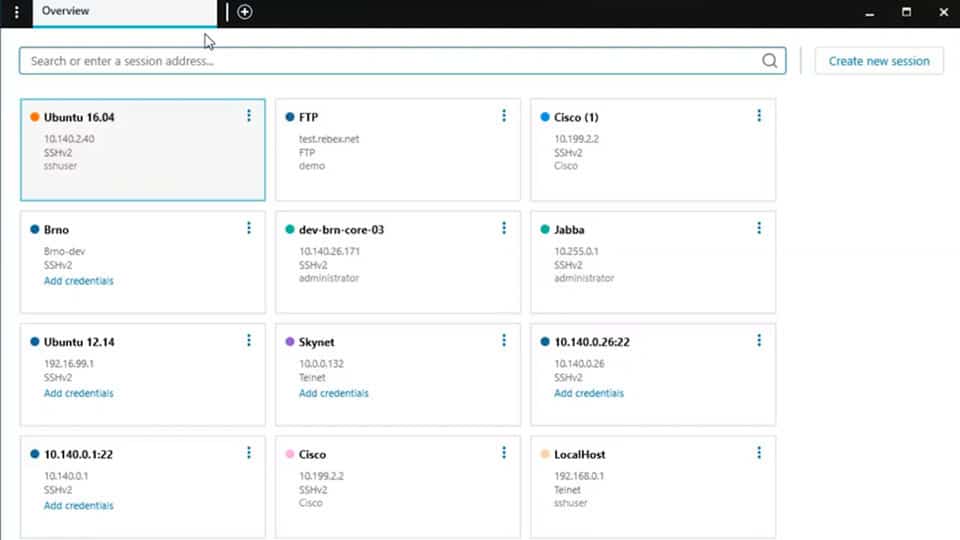
SolarWinds heeft een verbindingstool gemaakt die alles doet wat Putty doet, en nog veel meer. De app, Solar Putty genaamd, is een iets geavanceerdere SSH-client dan Putty. Het biedt een aantal van de verbeterde functies die we niet konden vinden in Putty, zoals credential saving en multi sessie mogelijkheden.
Dit is mogelijk dankzij de multi tab functie waarmee gebruikers verbinding kunnen maken met meerdere sessies vanuit één venster. Natuurlijk is er ook recent sessie opslaan voor snelle toegang tot populaire apparaten.
Zolar Putty ondersteunt dezelfde protocolset als Putty, wat betekent dat je verbinding kunt maken met SSH, Telnet, en zo’n beetje elk ander remote access protocol waarmee je verbinding zou moeten maken. Opgeslagen sessies betekent dat verbinden gewoon een kwestie is van klikken op de sessie waarop je wilt inloggen en het wachtwoord wordt opgeslagen voor die verbinding.
De app is gratis te gebruiken en kan hieronder worden gedownload!
Download:
https://www.solarwinds.com/free-tools/solar-putty
![]()
Putty
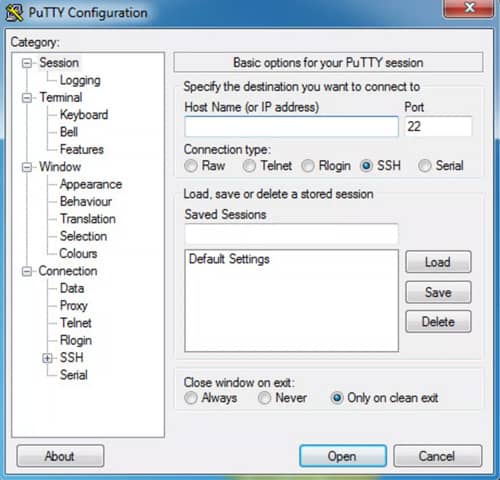
Putty is een zeer populaire keuze. Het is niet alleen gratis en spaart systeembronnen, maar biedt ook tal van connectiviteitsopties. Het werkt met SSH, telnet, SFTP voor het overzetten van bestanden naar apparaten en webservers, en ook rlogn.
Putty is zo populair omdat het IT-professionals tal van opties biedt om verbinding mee te maken. SSH’s connectiviteit is essentieel om veilig in te loggen op systemen op afstand. De applicatie is ook geweldig omdat je er je verbindingen mee kunt opslaan.
Dit betekent dat je de details van je verbinding niet hoeft te onthouden elke keer dat je met een apparaat wilt communiceren.
Putty slaat echter geen gebruikersreferenties op, wat betekent dat je je aanmelding zult moeten onthouden. De Putty client is beschikbaar in zowel 32bit als 64bit en is zeer eenvoudig te gebruiken. Putty is portable en er is geen setup nodig om het aan de praat te krijgen.
Het mist misschien wat van de meer geavanceerde mogelijkheden zoals credentials opslaan. Dit is een eenvoudige app die de klus klaart als je slechts af en toe verbinding met apparaten hoeft te maken. Als u voor uw werk elke dag met veel apparaten verbinding moet maken, dan zijn er betere opties.
Downloaden:
https://www.chiark.greenend.org.uk/~sgtatham/putty/latest.html
SecureCRT
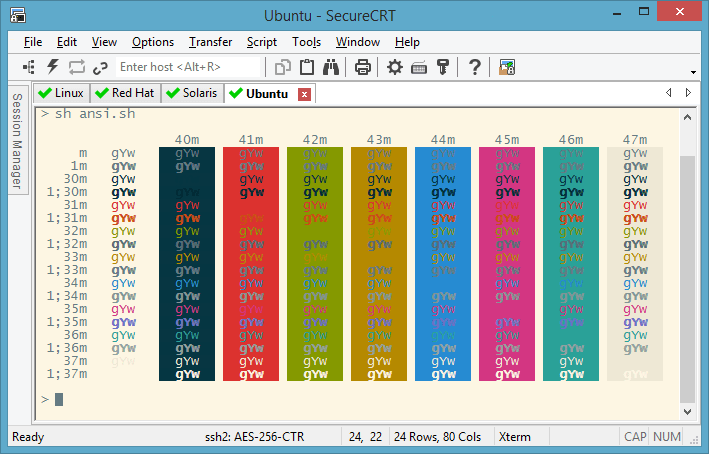
SecureCRT is een andere SSH-client in onze lijst. Het heeft veel mogelijkheden, zoals ondersteuning voor SSH1, SSH2, Telnet, Rlogin, serieel en TAPI-protocol. SecureCRT is niet gratis zoals sommige van de andere voorbeelden in onze write up, maar het biedt behoorlijk wat extra functionaliteit.
Of dit de kosten waard is, is aan u om te beslissen op basis van uw eisen en budget.
Er zijn een aantal extra mogelijkheden die SecureCRT heeft die andere SSH clients niet hebben.
Dingen zoals kleur aanpassen en regelverpakking zijn mogelijkheden die beschikbaar zijn in deze release. Andere nieuwe functies zijn de plak bevestiging waarschuwing, de mogelijkheid om meerdere sessies te slepen en neer te zetten, het beheer van sessies, verbeterde encryptie, evenals de recent verbonden sessielijst.
Deze app heeft een paar unieke kenmerken die wel of niet goed voor je kunnen zijn. Er zijn goede eigenschappen zoals de multi-sessie ondersteuning en de mogelijkheid om sessies tussen schermen te slepen.
De laatst bewaarde sessie optie is ook een leuke touch.
Download:
https://www.vandyke.com/products/securecrt/
MremoteNG
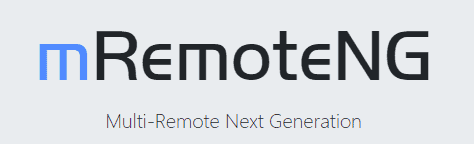
mRemoteNG is een ander voorbeeld van een SSH-client die u mogelijk kunt proberen. Het is een goed aanbod dat meerdere protocollen ondersteunt en ook meerdere verbindingen met alle apparaten aankan.
Het menu en de lay-out van deze applicatie zijn een lust voor het oog en niet al te ingewikkeld in het gebruik. Uw verbindingen en opgeslagen sessies worden aan de linkerkant van het verbindingsvenster opgeslagen.
mRemoteNG heeft ook ondersteuning voor tal van verschillende verbindingsprotocollen. Essenties zoals Remote Desktop Protocol, Virtual Network Computing, Independent Computing Architecture, Secure Shell, Telnet, HyperText Transfer Protocol/Secure, Remote Login en zelfs Raw Sockets worden allemaal ondersteund.
Het heeft een aantal overeenkomsten met Solar Putty die het echt goed maken als alternatief. Zo kun je er bijvoorbeeld ook meerdere sessies mee openen in een enkel venster met tabbladen. Bovendien kunt u mappen aanmaken om deze verbindingen in op te slaan, zodat u ze gemakkelijk kunt terugvinden wanneer u ze nodig hebt.
mRemoteNG is een geweldige applicatie als u niets anders nodig hebt dan een solide applicatie voor verbindingen op afstand. Als u het zelf wilt uitproberen, kunt u het hier downloaden.
Download:
https://mremoteng.org/download
MobaXterm
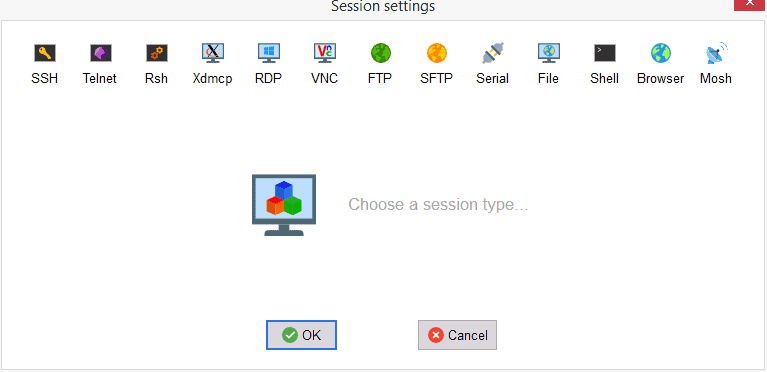
Het laatste voorbeeld in deze lijst van SSH-clients is MobaXterm. Het kan veel meer dan alleen SSH, want het biedt SSH, telnet, Rlogin, RDP, VNC, XDMCP, FTP en SFTP functionaliteit.
MobaXterm is niet noodzakelijkerwijs iets baanbrekends anders dan de andere kanshebbers in onze lijst, maar er zijn een paar extra opties die het opmerkelijk maken.
Deze extra opties omvatten ondersteuning voor x-server, de mogelijkheid om plugins te gebruiken, aangepaste macro functionaliteit en meer.
MobaXterm heeft zijn eigen embedded terminal die de mogelijkheid heeft om trefwoorden te markeren en zelfs tekstkleuren te veranderen om uw commando’s makkelijker leesbaar te maken.
Zoals zoveel van de voorbeelden in onze vergelijking biedt dit programma tonnen aan extra mogelijkheden. Zoveel functies dat het niet meteen duidelijk is dat ze van enig nut zouden zijn voor de gemiddelde persoon.
Als je in de IT werkt en toegang nodig hebt tot Windows en Linux machines dan is dit echter een zeer goede keuze. Het is eenvoudig te installeren, in te stellen en te gebruiken.
Als u het wilt downloaden en zelf wilt proberen, dan kunt u het downloaden via de onderstaande link!
Download:
https://mobaxterm.mobatek.net/download-home-edition.html
Conclusie
Het gebruik van een SSH client is nuttig voor veel mensen die op afstand toegang tot systemen moeten krijgen om werk gedaan te krijgen. De 5 voorbeelden die we hebben toegevoegd aan onze lijst kunnen allemaal gemakkelijk de klus klaren voor je.
Ik heb zo’n beetje elke remote access applicatie gebruikt die er is, en als ik SSH-verbindingen nodig heb, gebruik ik meestal SolarPutty of Putty – de laatste tijd is SolarPutty mijn goto, omdat het meer informatie opslaat dan de originele Putty App en het is lichtgewicht, snel en gratis te gebruiken.
Ik heb Putty en MobaXterm in het verleden ook gebruikt, en de nieuwe versies die we voor deze review hebben getest werken goed.
Ik was vooral verbaasd over hoe gemakkelijk het was om met Solar Putty aan de slag te gaan, zoals ik hierboven al zei, dus ik raad u ten zeerste aan om het zelf eens te proberen en te zien of het voor u werkt.
Bedankt voor het bekijken van onze SSH Client lijst voor Windows, we hopen dat het behulpzaam is geweest in uw zoektocht naar de Beste SSH Clients voor uw eigen specifieke eisen.